Hàm TODAY trong Excel
Hàm TODAY được dùng khá nhiều khi tính ngày tháng trong Excel. Dưới đây là mọi điều bạn cần biết về hàm TODAY trong Excel.
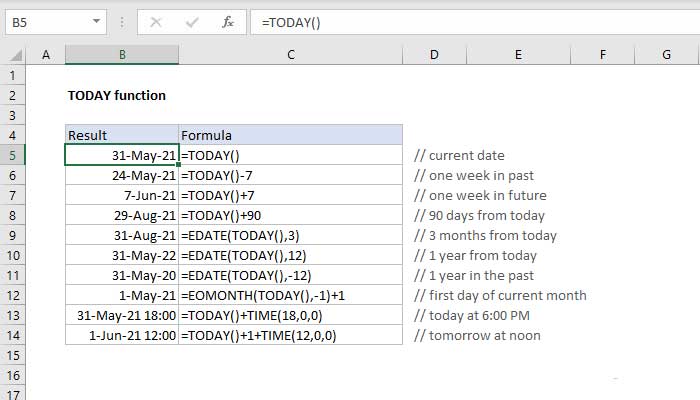
Hàm TODAY trong Excel trả về kết quả là ngày hiện tại, được cập nhật liên tục khi bảng tính thay đổi hoặc mở. Hàm TODAY không nhận đối số. Bạn có thể định dạng giá trị trả về bằng TODAY với một định dạng số ngày tháng.
- Mục đích: Tính ngày hiện tại
- Giá trị trả về: Số seri của ngày hiện tại
- Công thức:
=TODAY()
Lưu ý khi sử dụng hàm TODAY trong Microsoft Excel
Hàm TODAY trả về ngày hiện tại và sẽ liên tục cập nhật mỗi lần bảng tính được update. Nhấn F9 để Excel tính toán lại và cập nhật giá trị.
Giá trị trả về bởi hàm TODAY là một ngày Excel theo quy chuẩn. Để hiện kết quả dưới dạng ngày tháng, áp dụng định dạng số ngày. Ngoài ra, bạn có thể tùy biến định dạng số như ý muốn.
Ví dụ cách dùng hàm TODAY trong Excel
Bạn có thể dùng một mình hàm TODAY hoặc kết hợp nó với các hàm khác. Công thức bên dưới hiển thị các cách dùng hàm TODAY trong Excel:
=TODAY() // ngày hiện tại
=TODAY()-7 // một tuần trước
=TODAY()+7 // một tuần trong tương lai
=TODAY()+90 // 90 ngày tính từ ngày hiện tại
=EDATE(TODAY(),3) // 3 tháng tính từ ngày hôm nay
=EDATE(TODAY(),12) // 1 năm từ ngày hôm nay
=EDATE(TODAY(),-12) // 1 năm trước
=EOMONTH(TODAY(),-1)+1 //ngày đầu tiên của tháng hiện tại
=TODAY()+TIME(18,0,0) // hôm nay lúc 6 giờ tối
=TODAY()+1+TIME(12,0,0) // trưa ngày maiNgày và giờ cố định
Nếu cần một ngày và giờ không thay đổi, bạn có thể dùng các phím tắt sau:
- Chèn ngày hiện tại: Control + ;
- Chèn thời gian hiện tại: Control + Shift + :
Để nhập cả hai giá trị trong một ô, nhập ngày tháng, phím cách, rồi tới thời gian.
Định dạng kết quả
Kết quả của TODAY là một số seri đại diện cho một ngày tháng hợp lệ trong Excel. Bạn có thể định dạng giá trị trả về bởi TODAY bằng bất kỳ định dạng ngày tháng theo quy chuẩn. Bạn có thể dùng hàm TEXT để tạo một thông báo bao gồm ngày hiện tại:
="The current date is "&TEXT(TODAY(),"mmm d")Bạn sẽ nhận được thông báo: "The current date is May 31".
Trên đây là những điều bạn cần biết về cách dùng hàm TODAY trong Excel. Hi vọng bài viết hữu ích với các bạn.
Bạn nên đọc
-

Hàm SUMIF trong Excel: Cách sử dụng và ví dụ cụ thể
-

Cách sử dụng hàm NORMDIST trong Excel
-

Tìm hiểu về hàm IMAGE trong Microsoft Excel
-

Cách sử dụng hàm FIND trong Excel
-

Hàm SUBTOTAL: Công thức và cách sử dụng hàm SUBTOTAL trong Excel
-

Hàm Index trong Excel: Công thức và cách sử dụng
-

Hàm CONCATENATE: Nối nội dung các ô trong Excel thành văn bản mới
-

Hàm DAYS trong Excel: Cách tính khoảng cách ngày trong Excel
-

Hàm DATEDIF trong Excel
Theo Nghị định 147/2024/ND-CP, bạn cần xác thực tài khoản trước khi sử dụng tính năng này. Chúng tôi sẽ gửi mã xác thực qua SMS hoặc Zalo tới số điện thoại mà bạn nhập dưới đây:
Cũ vẫn chất
-

Hướng dẫn làm mờ ảnh trên Canva rất đơn giản
2 ngày -

Top 5 smartphone tốt nhất cho người lớn tuổi
2 ngày -

Cách lấy link video YouTube trên điện thoại, máy tính
2 ngày -

Cách tưởng nhớ trên Facebook
2 ngày -

Những biệt danh hay cho bạn thân, đặt biệt danh cho bạn thân
2 ngày 53 -

Stt về bạn thân, những câu nói hay về tình bạn
2 ngày 2 -

Cách cài tiếng Việt cho Messenger trên điện thoại
2 ngày -

File XML là gì và cách mở nó như thế nào?
2 ngày -

Cách bấm dây mạng chuẩn chỉ với 3 bước
2 ngày 1 -

Cách xóa trang trắng trong Google Docs
2 ngày
 Công nghệ
Công nghệ  AI
AI  Windows
Windows  iPhone
iPhone  Android
Android  Học IT
Học IT  Download
Download  Tiện ích
Tiện ích  Khoa học
Khoa học  Game
Game  Làng CN
Làng CN  Ứng dụng
Ứng dụng 


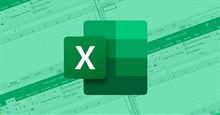


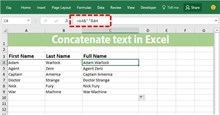

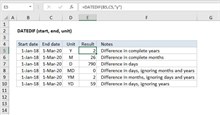
 Linux
Linux  Đồng hồ thông minh
Đồng hồ thông minh  macOS
macOS  Chụp ảnh - Quay phim
Chụp ảnh - Quay phim  Thủ thuật SEO
Thủ thuật SEO  Phần cứng
Phần cứng  Kiến thức cơ bản
Kiến thức cơ bản  Lập trình
Lập trình  Dịch vụ công trực tuyến
Dịch vụ công trực tuyến  Dịch vụ nhà mạng
Dịch vụ nhà mạng  Quiz công nghệ
Quiz công nghệ  Microsoft Word 2016
Microsoft Word 2016  Microsoft Word 2013
Microsoft Word 2013  Microsoft Word 2007
Microsoft Word 2007  Microsoft Excel 2019
Microsoft Excel 2019  Microsoft Excel 2016
Microsoft Excel 2016  Microsoft PowerPoint 2019
Microsoft PowerPoint 2019  Google Sheets
Google Sheets  Học Photoshop
Học Photoshop  Lập trình Scratch
Lập trình Scratch  Bootstrap
Bootstrap  Năng suất
Năng suất  Game - Trò chơi
Game - Trò chơi  Hệ thống
Hệ thống  Thiết kế & Đồ họa
Thiết kế & Đồ họa  Internet
Internet  Bảo mật, Antivirus
Bảo mật, Antivirus  Doanh nghiệp
Doanh nghiệp  Ảnh & Video
Ảnh & Video  Giải trí & Âm nhạc
Giải trí & Âm nhạc  Mạng xã hội
Mạng xã hội  Lập trình
Lập trình  Giáo dục - Học tập
Giáo dục - Học tập  Lối sống
Lối sống  Tài chính & Mua sắm
Tài chính & Mua sắm  AI Trí tuệ nhân tạo
AI Trí tuệ nhân tạo  ChatGPT
ChatGPT  Gemini
Gemini  Điện máy
Điện máy  Tivi
Tivi  Tủ lạnh
Tủ lạnh  Điều hòa
Điều hòa  Máy giặt
Máy giặt  Cuộc sống
Cuộc sống  TOP
TOP  Kỹ năng
Kỹ năng  Món ngon mỗi ngày
Món ngon mỗi ngày  Nuôi dạy con
Nuôi dạy con  Mẹo vặt
Mẹo vặt  Phim ảnh, Truyện
Phim ảnh, Truyện  Làm đẹp
Làm đẹp  DIY - Handmade
DIY - Handmade  Du lịch
Du lịch  Quà tặng
Quà tặng  Giải trí
Giải trí  Là gì?
Là gì?  Nhà đẹp
Nhà đẹp  Giáng sinh - Noel
Giáng sinh - Noel  Hướng dẫn
Hướng dẫn  Ô tô, Xe máy
Ô tô, Xe máy  Tấn công mạng
Tấn công mạng  Chuyện công nghệ
Chuyện công nghệ  Công nghệ mới
Công nghệ mới  Trí tuệ Thiên tài
Trí tuệ Thiên tài